iPadでGoogleMapのサイト埋め込みコードを取得しようとしたら出来ない!
という体験はありませんか。
ちょっとしたウラ技を使えば可能です。
ご覧ください。
 もかる
もかるiPadでもGoogleMapの埋め込みコードを取得できないのは不便だよね。そこでコードを取得するウラ技を紹介するね
目次 タップで飛べます!
iPadでもグーグルマップの埋め込みコードは取得可能
iPadでGoogleMapを開き、地名で検索しても埋め込みコードを取得することは出来ません。
「共有」からメールやLINE、TwitterなどでリンクURLを送ることは出来ますが、埋め込みコードは取得できません。
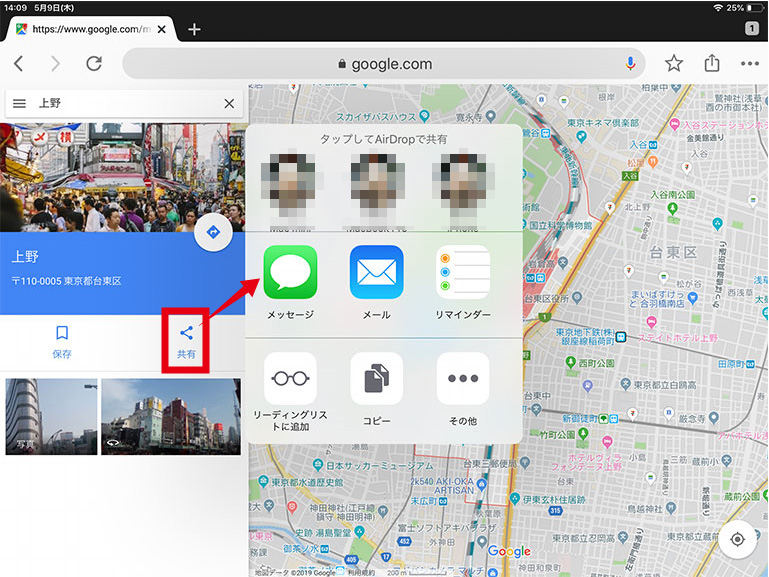
しかし、ブログを作っていると、iPadで記事を作ってしまいたい時があります。
手元にパソコンがない場合や急いでいる時です。
そこで、ウラ技です。
iPad用アプリだからできないわけで、デスクトップ用に変えてしまえば、良いのです。
iPadでGoogleMapの埋め込みコードを取得する方法
1.「Safari」を開く
iPadでブラウザの「Safari」を開きます。
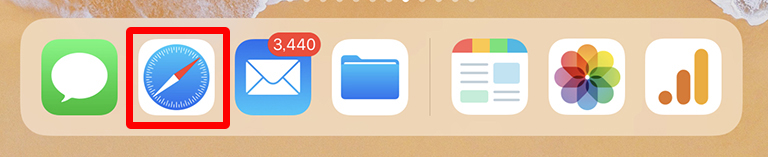
2.検索バーに地名を入れ、Enter
検索バーに地名を入れ、「Enter」をタップします。ここでは「上野」と入れてみます。
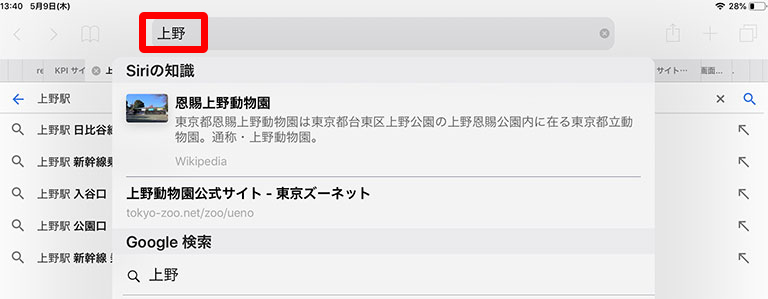
3.地図をタップ
GoogleMapが画面の上に出て来るので、地図をタップします。
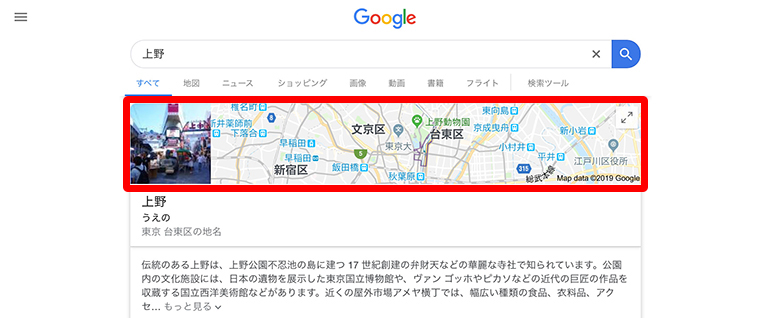
4.更新アイコンを長押し
![]() ←このアイコン(赤枠内)を長押しします。
←このアイコン(赤枠内)を長押しします。
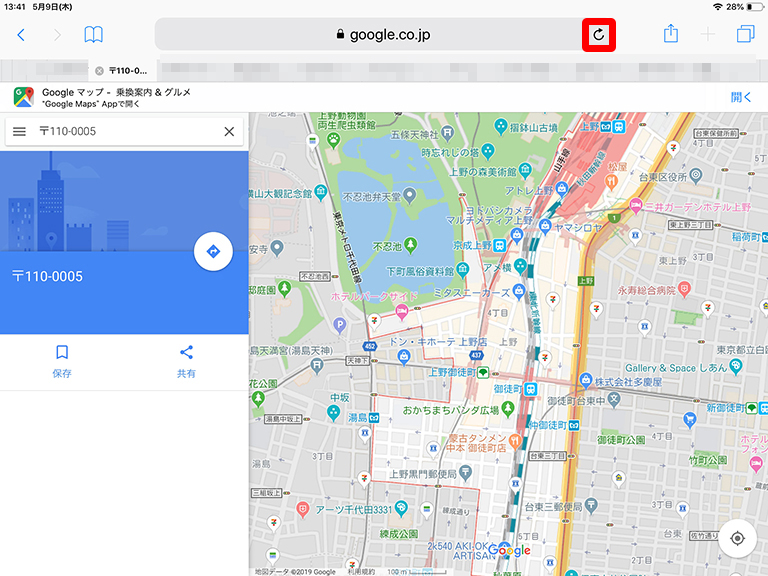
5.「デスクトップ用サイトを表示」をタップ
すると、「デスクトップ用サイトを表示」というダイアログが出ますので、そこをタップします。
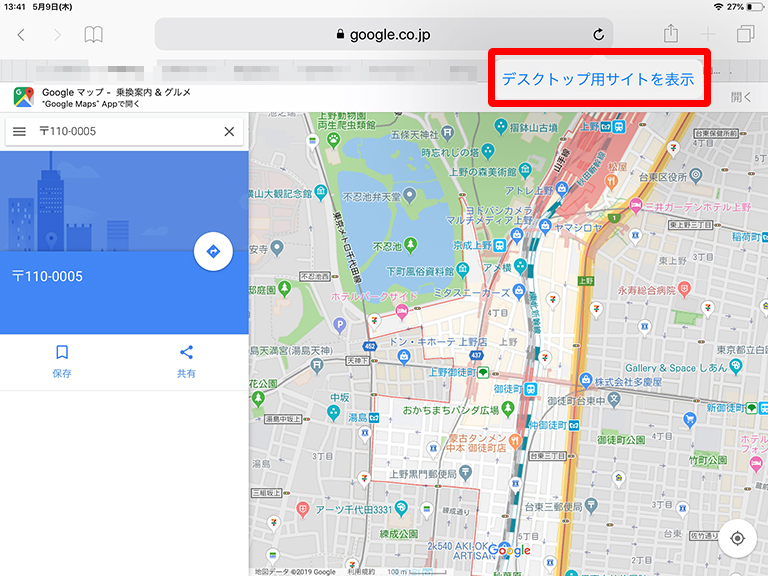
6.「共有」をタップ
「共有」をタップします。
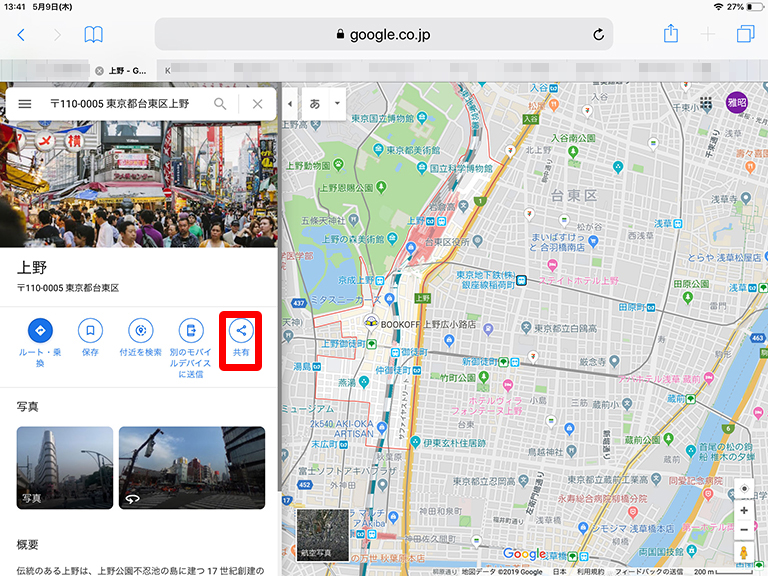
7.「地図を埋め込む」をタップ
「地図を埋め込む」をタップします。
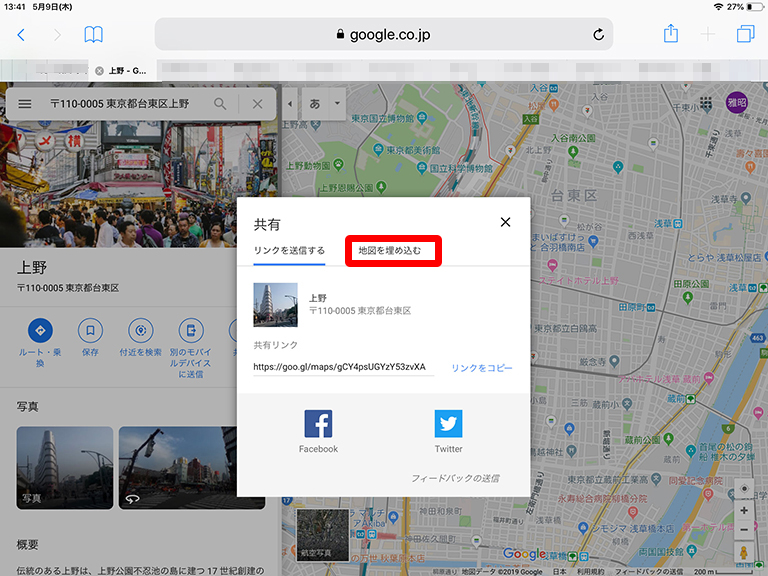
8.貼り付けたいサイトの「テキスト欄」にペースト
赤枠内のコードをコピーし、貼り付けたいサイトの「テキスト欄」にペーストします。
